華碩b450怎么安裝Win11?華碩b450安裝Win11教程
更新日期:2023-09-22 09:35:23
來(lái)源:系統(tǒng)之家
華碩b450是一塊非常優(yōu)秀的主板,很多用戶都在使用這款主板。那就有用戶問(wèn)了華碩b450可以升級(jí)win11嗎?要在華碩b450上安裝win11,首先需要開(kāi)啟tpm2.0和安全啟動(dòng)選項(xiàng),下面我們就來(lái)看看詳細(xì)的操作步驟。
華碩b450怎么安裝win11:
1、首先我們重啟系統(tǒng),使用“F2”進(jìn)入bios設(shè)置,然后點(diǎn)擊右下角“高級(jí)模式”進(jìn)入。

2、然后在“啟動(dòng)”選項(xiàng)下進(jìn)入“安全啟動(dòng)”。
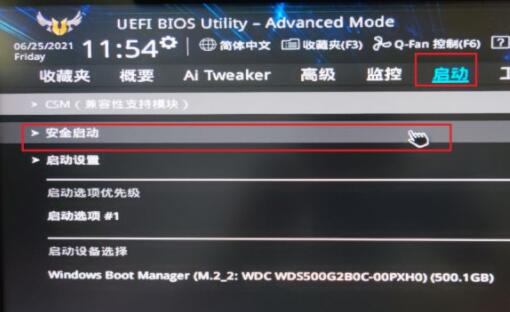
3、接著在“操作系統(tǒng)類(lèi)型”右側(cè)選擇“Windows UEFI模式”。
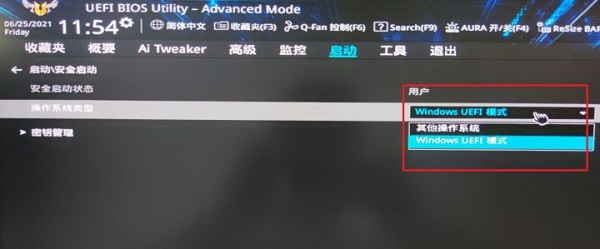
4、設(shè)置完成后點(diǎn)擊右上角“search”進(jìn)入搜索。
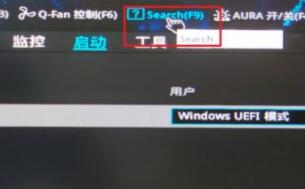
5、然后在其中搜索“PTT”并點(diǎn)擊“確定”。

6、接著會(huì)彈出對(duì)話框是否開(kāi)啟,點(diǎn)擊“確定”即可。
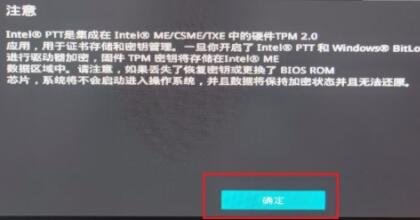
7、開(kāi)啟完成后點(diǎn)擊右下角或者使用鍵盤(pán)“F10”保存設(shè)置并點(diǎn)擊“確定”。
8、設(shè)置完成后進(jìn)入系統(tǒng),然后在微軟網(wǎng)站中下載win11安裝助手就可以安裝win11了。
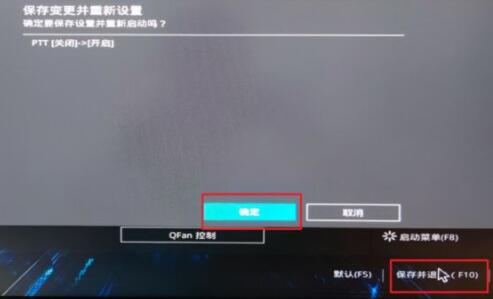
- monterey12.1正式版無(wú)法檢測(cè)更新詳情0次
- zui13更新計(jì)劃詳細(xì)介紹0次
- 優(yōu)麒麟u盤(pán)安裝詳細(xì)教程0次
- 優(yōu)麒麟和銀河麒麟?yún)^(qū)別詳細(xì)介紹0次
- monterey屏幕鏡像使用教程0次
- monterey關(guān)閉sip教程0次
- 優(yōu)麒麟操作系統(tǒng)詳細(xì)評(píng)測(cè)0次
- monterey支持多設(shè)備互動(dòng)嗎詳情0次
- 優(yōu)麒麟中文設(shè)置教程0次
- monterey和bigsur區(qū)別詳細(xì)介紹0次
周
月











